이번 시간은 이비스 페인트 pc 다운로드 방법을 알려드릴게요. ibisPaint는 페인팅, 드로잉, 만화 제작 시 활용하면 좋은 유용한 그래픽 툴로 브러시 터치감이 좋은 편이라 그림 그리기에 관심 있거나 작업 시 활용하고 계신 분들이 많습니다.
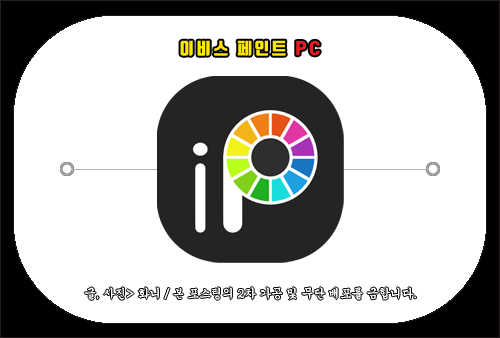
그림 그리기가 취미인 분들, 애니메이션 작품 제작, 일러스트 디자인 등 다양한 용도로 활용할 수 있는 프로그램이기 때문에 사용자 평가도 좋고 찾고 있는 분들이 여전히 많은데요.
그런 의미에서 필요하신 분들을 위해 이비스 페인트 pc 다운로드 방법을 간단히 정리하여 알려드릴 테니 이 내용을 참고하면 도움이 될 수 있을 것입니다.
ibisPaint 설치 방법
아래에 남겨드린 버튼을 클릭해서 이동하면 Microsoft Store에서 검색된 결과로 이비스 페인트를 확인할 수 있을 거예요.
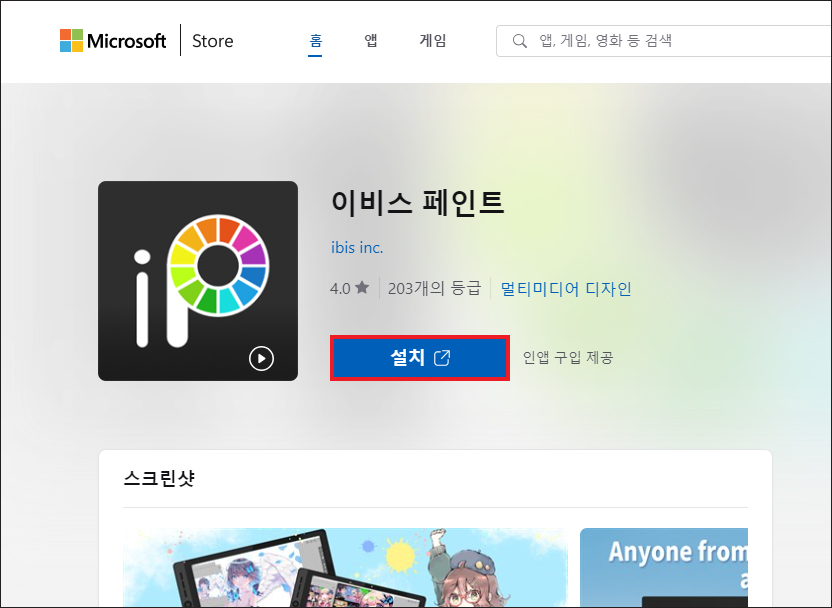
[설치] 버튼을 누르면 곧바로 ibis Paint Installer 파일이 지정된 다운로드 항목에 생성될 테니 찾아 들어가서 더블클릭하여 실행합니다.
그러면 검색 후 시스템 요구 사항을 확인하여 다운로드가 시작되는 걸 볼 수 있으니 잠시만 기다려주시면 됩니다.
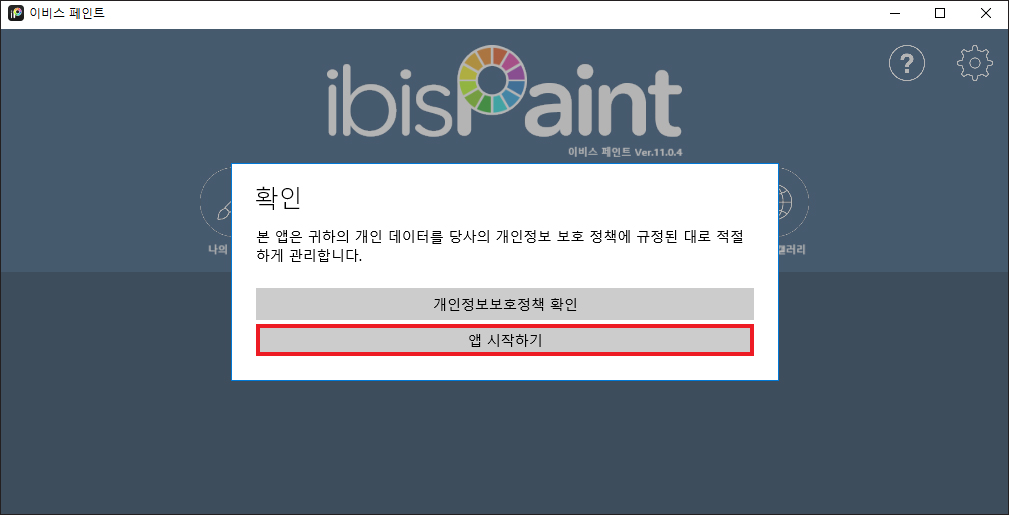
설치가 완료된 후 앱이 자동으로 열리지 않을 땐 좌측 하단에 있는 시작 메뉴를 눌러 실행하시면 되고 이비스 페인트 창이 열리면 [앱 시작하기]를 눌러주세요.
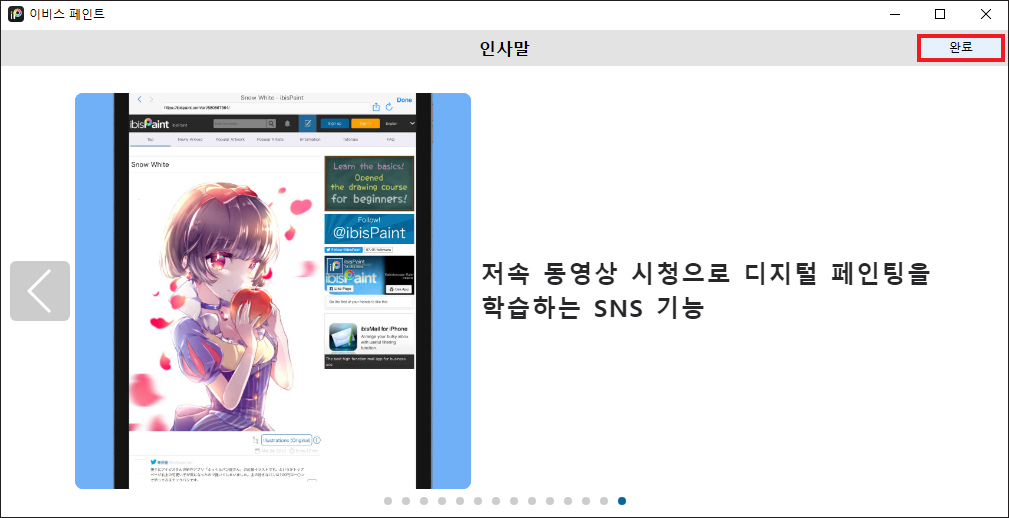
다음으로 인사말이 나오면서 프로그램을 소개하는데 우측 상단에 [완료]를 누릅니다.
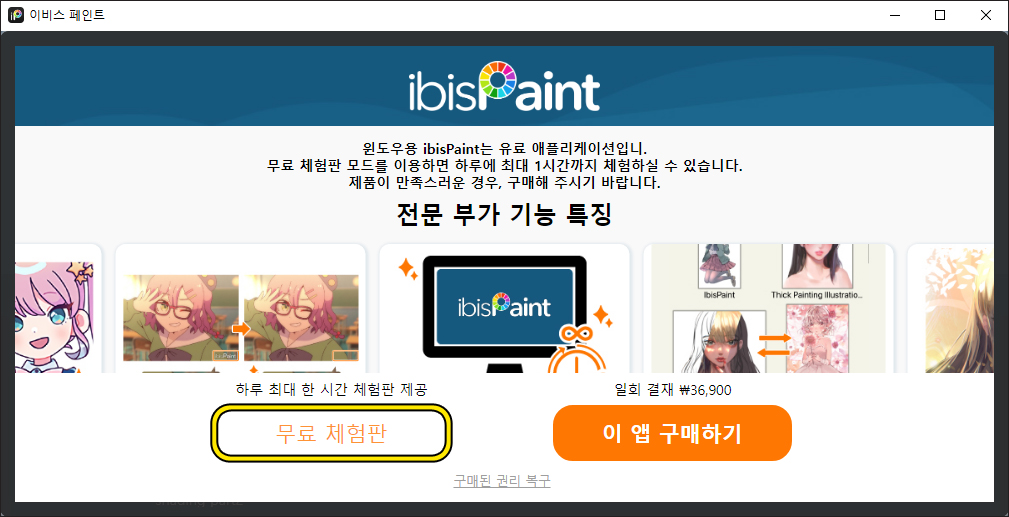
윈도우용 이비스 페인트는 유료 애플리케이션이지만 무료 체험판 모드를 이용하면 하루에 최대 1시간까지 무료로 체험할 수 있다는 걸 알리는데 [무료 체험판]을 클릭하세요.
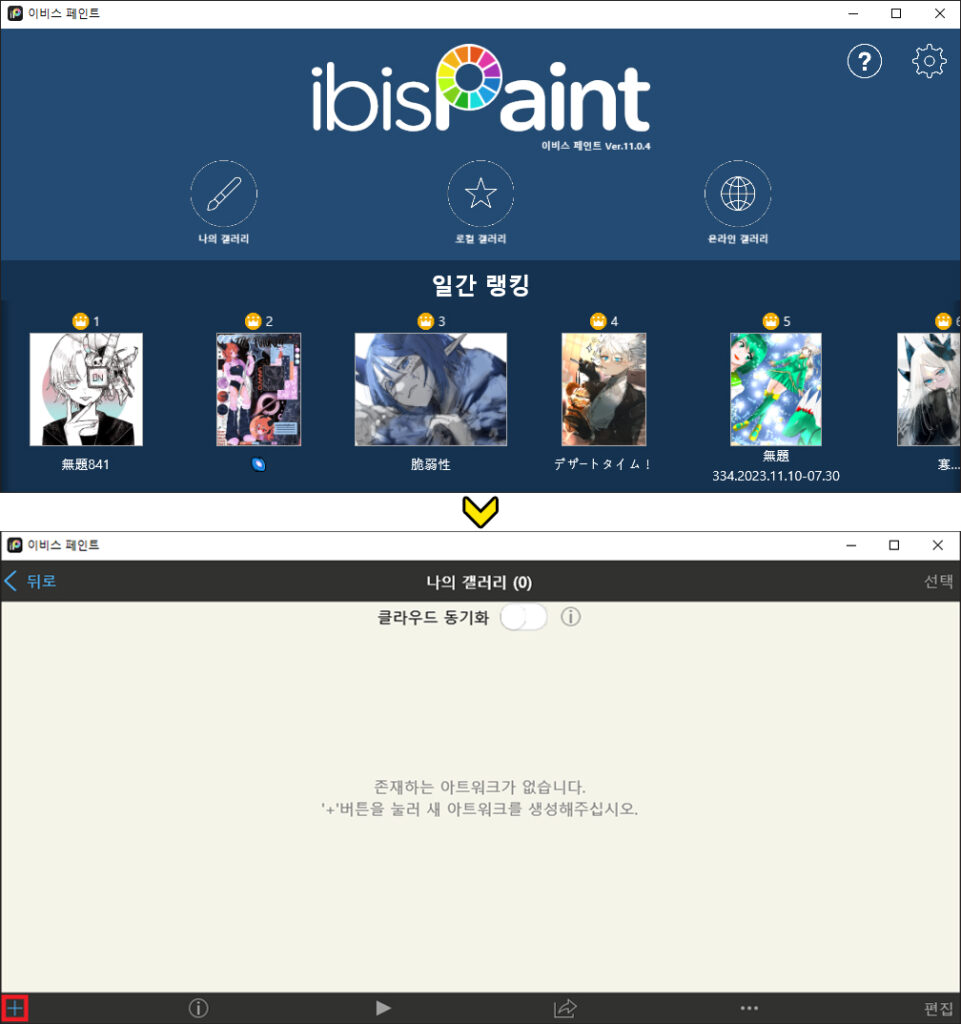
그러면 ibis Paint의 메인 화면이 나오면서 나의 갤러리, 로컬 갤러리, 온라인 갤러리 중에 선택할 수 있는데요.
처음 이용하시는 분들은 우측 상단에 물음표 표시를 클릭하면 자습서 웹 페이지가 열리게 되어 자세한 사용법을 알 수 있으니 참고하시면 되겠습니다.
나의 갤러리를 선택하고 다음 화면에서 좌측 하단에 있는 + 표시를 누르면 새 아트워크를 생성할 수 있으니 본인이 원하는 캔버스를 설정 후 [OK]를 눌러주세요.
다음 화면으로 넘어가서 [무료 체험판]을 선택합니다.
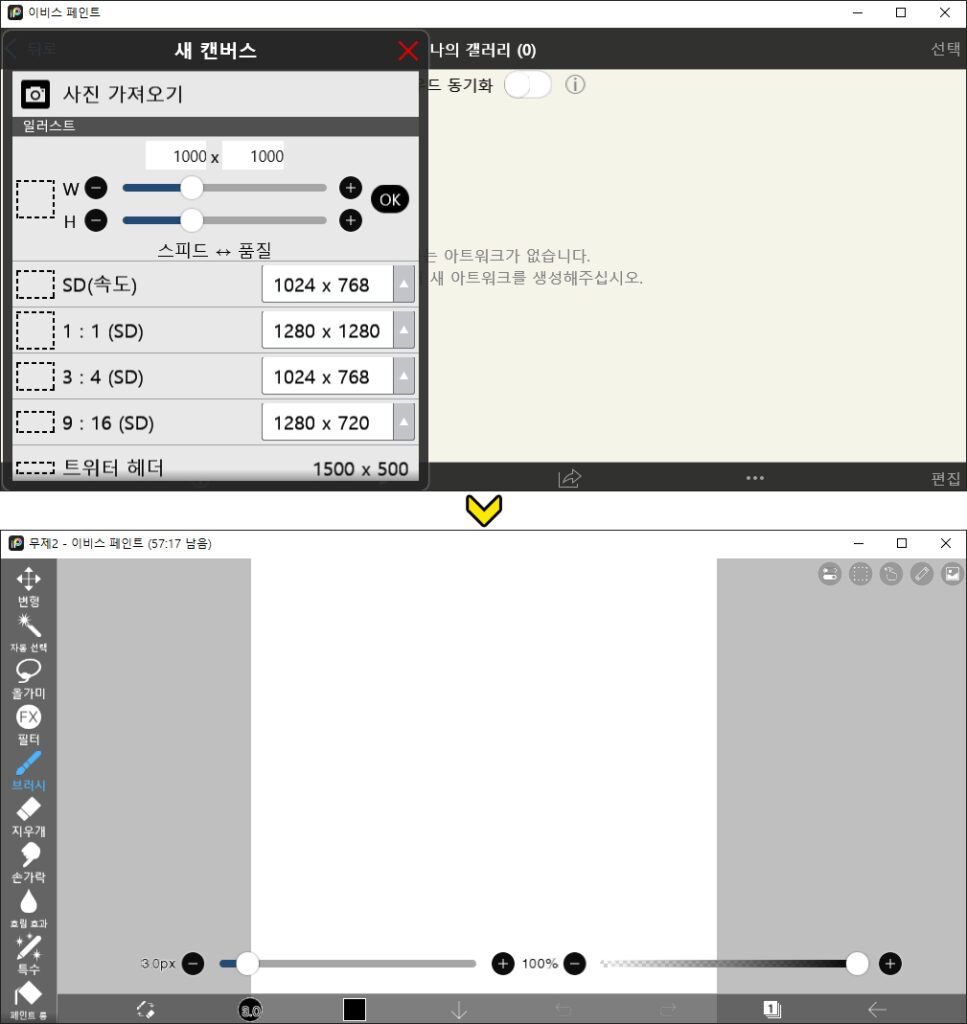
그러면 드로잉을 할 수 있는 작업 환경이 열린 걸 볼 수 있을 것이며 좌측에 변형, 자동 선택, 올가미, 필터, 브러시, 지우기, 손가락, 흐림 효과, 특수, 페인트 통을 이용해서 본격적인 그림 작업을 시작할 수 있게 될 것입니다.
이처럼 간단한 방법으로 이비스 페인트 pc 다운로드 후 하루에 1시간씩 무료 사용을 해볼 수 있으니 필요한 분들은 이용해 보시면 되겠고 이 프로그램을 처음 접할 땐 어색하고 익숙지 않겠지만 자주 이용하다 보면 금방 적응할 수 있을 거예요.
좌측 상단을 보면 무료로 사용할 수 있는 시간이 몇 분 정도 남았는지 알 수 있으니 그림을 그리다가 간간히 확인하면서 작업을 하면 될 것이며 시간 제한 없이 자유롭게 이용하고 싶어진 분들은 계속 이용해 볼 생각이라면 구매를 고려해 보는 것도 좋을 것입니다.
아무쪼록 이 내용을 읽고 도움이 되었으면 좋겠고 앞으로도 유익한 정보와 꿀팁을 알려드릴 예정이니 많은 관심과 방문해 주시면 감사하겠습니다.
